אפשר לגשת לתוספים מותקנים ומורשים ולהפעיל אותם ישירות מהאפליקציה שהתוסף מרחיב.
יצירת תוסף ל-Google Workspace
התוספים של Google Workspace שהותקנו מופיעים באופן אוטומטי בממשק של אפליקציית המארח כעמודה של סמלים (מתחת לסמלים של מוצרי Google כמו יומן Google, Keep ו-Tasks). אפליקציית המארח מייצגת כל תוסף באמצעות סמל קטן. הסמל הזה מצוין במניפסט של התוסף.
לחיצה על סמל של תוסף פותחת את ממשק התוסף, ולחיצה חוזרת על הסמל מסתירה את הממשק. המיקום של הסמל תלוי בלקוח (במחשב או בנייד).
במחשב
סמל של כל תוסף של Google Workspace שהמשתמש התקין מופיע בתפריט הניווט הימני של אפליקציית המארח של Google Workspace. הסמל יוצג רק אם התוסף של Google Workspace הופעל לשימוש עם המארח הזה במניפסט שלו.
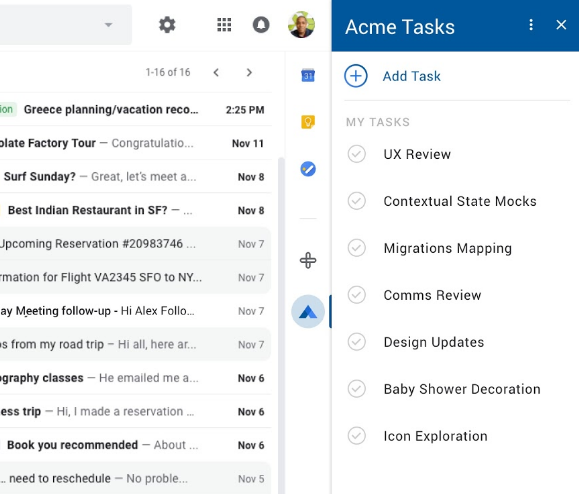
כשמשתמש לוחץ על סמל של תוסף ל-Google Workspace, מופעל טריגר תואם כדי ליצור את דף הבית הראשוני של התוסף. אחרי יצירת הכרטיס של דף הבית, התוסף מחזיר אותו לאפליקציית המארח להצגה. אם לא מוגדר דף בית בתוסף, תוצג כרטיס ברירת מחדל במקום זאת.
אם תפתחו תוסף שלא אושר במלואו, תופיע בקשה לאשר אותו. אחרי שבודקים ומאשרים את ההרשאות המבוקשות, מופיעה דף הבית של התוסף ואפשר להתחיל להשתמש בו.
אפשר לסגור את ממשק המשתמש של התוסף בכל שלב בלחיצה חוזרת על סמל התוסף (או על סמל של תוסף אחר) או בלחיצה על הסמל בכותרת של התוסף.
כתיבת הודעות ב-Gmail
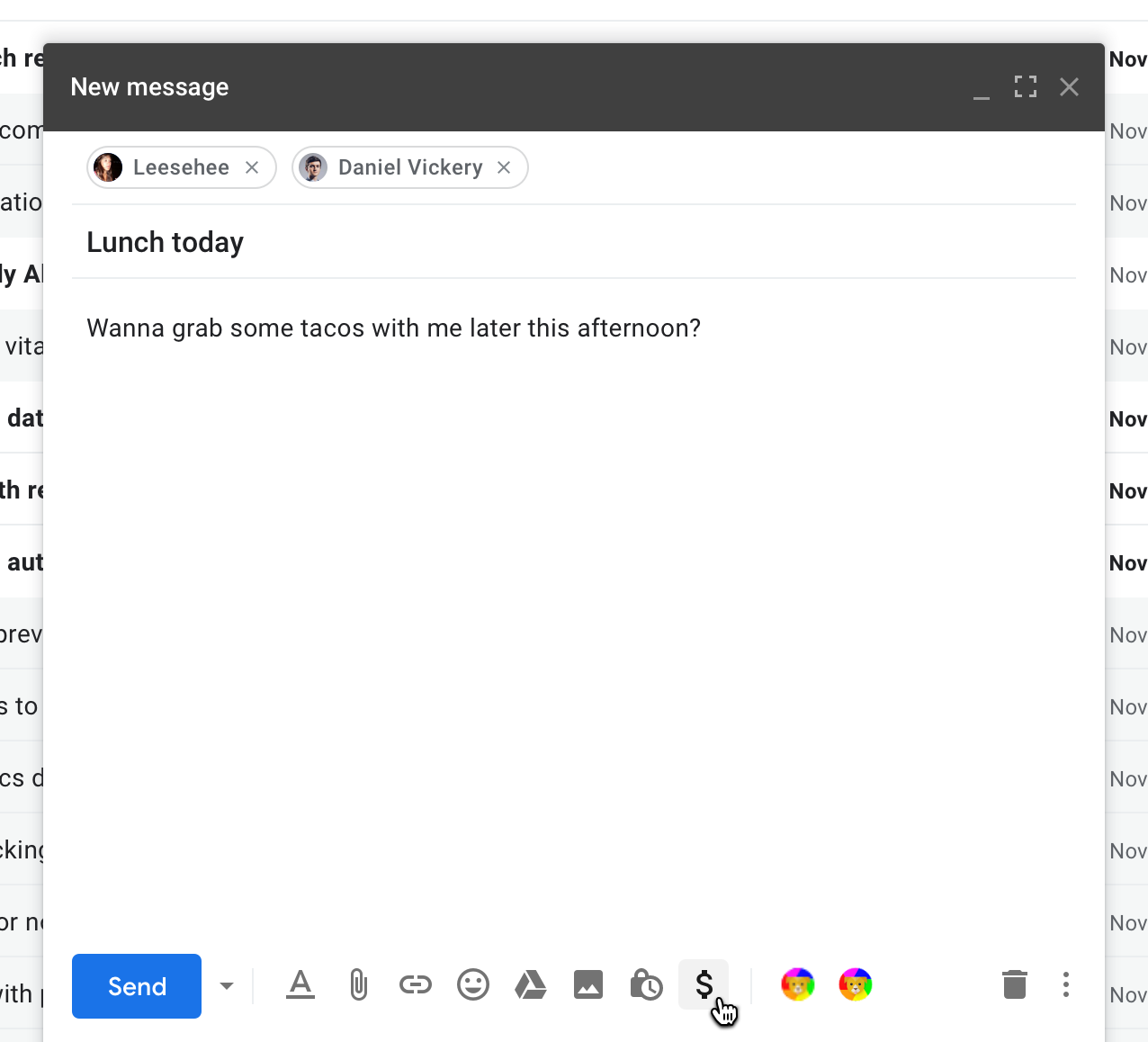
תוספים של Google Workspace יכולים להרחיב את ממשק המשתמש של חלונית הכתיבה ב-Gmail, וכך לספק פונקציונליות של תוספים מחלון 'כתיבת הודעה' ב-Gmail. הסמל של התוספים האלה מופיע בשורה האופקית שבתחתית חלון הכתיבה. סמלי התוספים ממוקמים משמאל לסמלים הרגילים לעיצוב הודעות, לצרף קבצים וכו'.
פתרונות לשיחות ועידה ביומן
תוספים של Google Workspace יכולים להוסיף פתרון ועידה אחד או יותר לממשק האירוע ביומן Google. הפתרונות האלה לא מופיעים כממשק כרטיס, אלא כאפשרויות לשיחות ועידה בממשק המקורי של עריכת אירוע ביומן Google.
בכל תוסף לשיחות קבוצתיות יש שם וסמל קטן, שמופיעים ביומן. השם והסמל מצוינים בשדות calendar.conferenceSolution[] במניפסט של התוסף.
כשבוחרים פתרון של שיחות ועידה בתוסף, יוצג ביומן הבקשה לאשר את התוסף (אם עדיין לא עשיתם זאת), ויכול להיות שתתבקשו לאשר גם את מערכת שיחות הוועידה של הצד השלישי שאליה התוסף מתחבר. אחרי שתאשרו את הבקשה, תוכלו לבחור כל אחד מהפתרונות של התוספים לאירועים.
בנייד (Gmail בלבד)
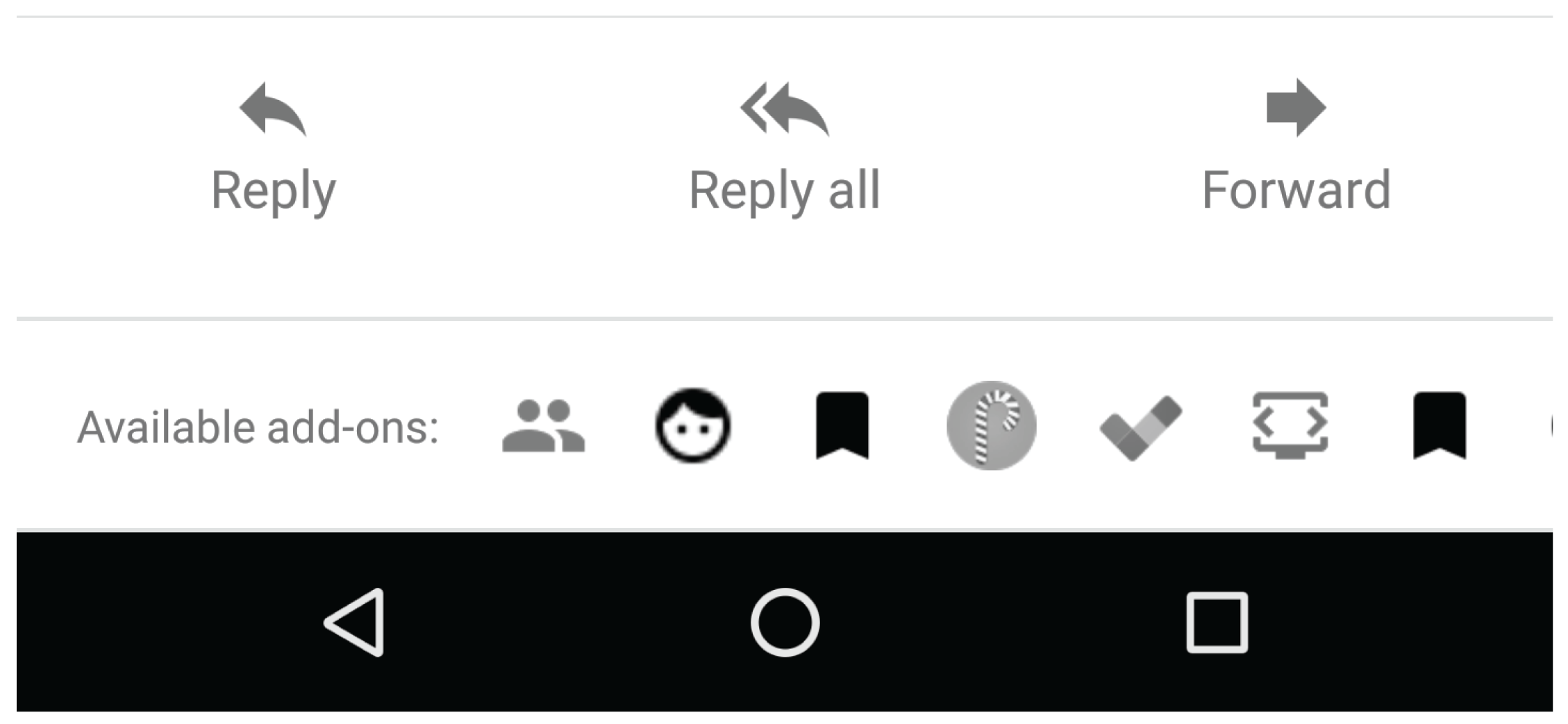
בנייד, התוספים של Google Workspace שמרחיבים את Gmail כוללים סמלים שמופיעים בשורה אופקית בתחתית ההודעה או הטיוטה הפתוחות. לחיצה על סמל פותחת את הממשק הזה בחלק התחתון של ההודעה.
בתוספים של Google Workspace שמרחיבים את Gmail עם פעולות כתיבת, סמלי התוספים מופיעים בתפריט שבפינה השמאלית העליונה של תצוגת הכתיבה.
התחלת תוסף עריכה
רוב התוספים ל-Editor יוצרים פריט תפריט אחד או יותר בתפריט add-ons של העורך. מומלץ ליצור לפחות פריט תפריט אחד לתוסף ל-Editor, שישמש כנקודת ההפעלה הראשונית שבה מוסבר המטרה והשימוש בתוסף. בחירת אחד מפריטי התפריט של התוסף מפעילה חלק מהפונקציונליות של התוסף. לרוב, תוספים משתמשים בפריטי תפריט כדי לפתוח את סרגל הצד הראשי או את תיבת הדו-שיח שמייצגת את ממשק התוסף הראשי.
ב-Google Forms לא נעשה שימוש באותה שורת תפריטים כמו בעורכי Docs אחרים. במקום זאת, תוכלו למצוא את הפריטים בתפריט של התוספים ל-Forms בלחיצה על הסמל בפינה הימנית העליונה של ממשק העריכה של Forms. תוספים ל-Forms מוסיפים תכונות לעורך הטפסים בלבד, ולא לטפסים שנשלחים לקבלת תשובות.
